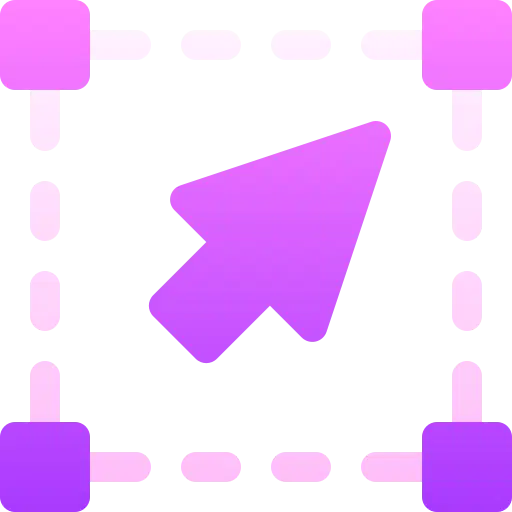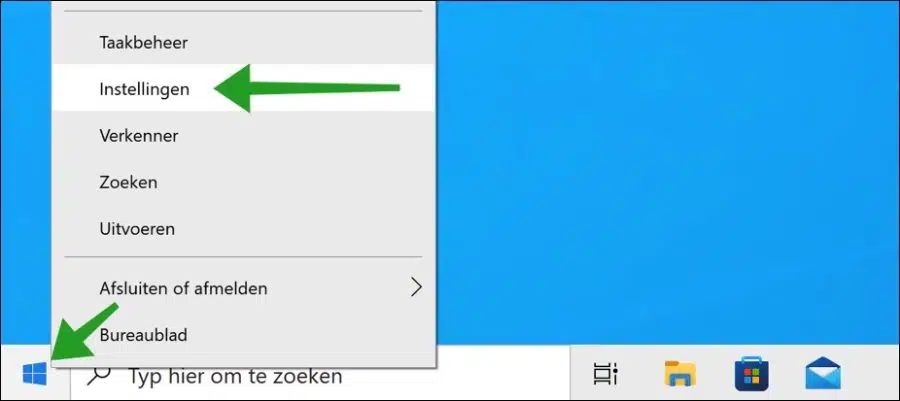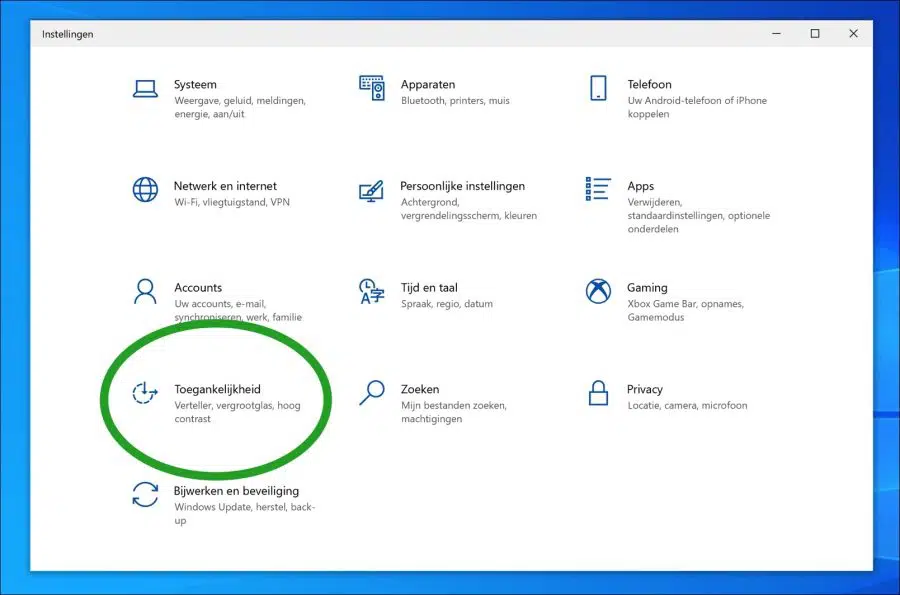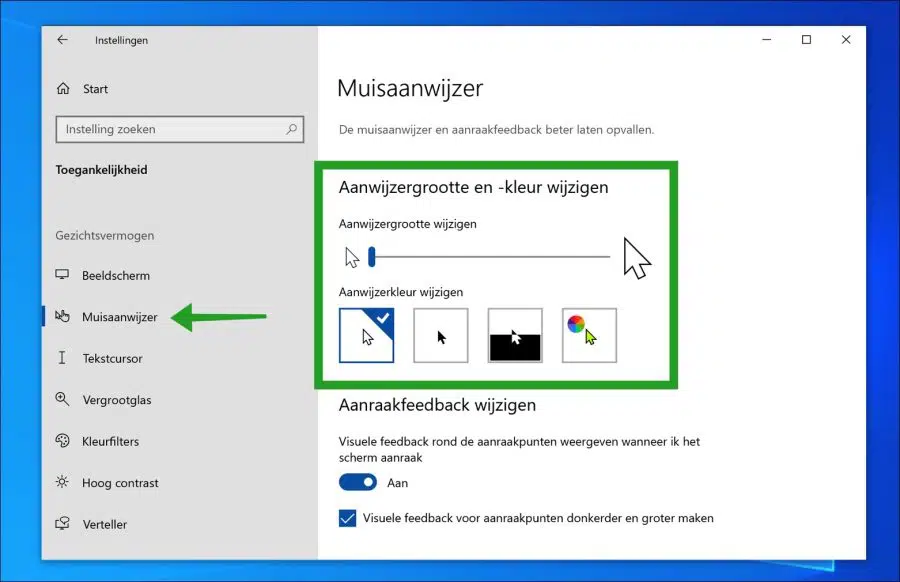In Windows 10 können Sie die Größe des Mauszeigers ganz einfach über die Einstellungen vergrößern oder verkleinern. Das Anpassen der Größe des „Cursors“ hilft bei Sehproblemen.
Manche Menschen können den Mauszeiger aufgrund von Sehproblemen nicht richtig sehen. Es Erhöhen Sie den Mauszeiger in Windows 10 bietet eine Lösung.
Glücklicherweise ist kein Tool wie eine Drittanbieter-App erforderlich, um den Mauszeiger zu vergrößern. Den Mauszeiger können Sie ganz einfach über die Windows 10-Einstellungen vergrößern. So funktioniert es.
Vergrößern Sie den Mauszeiger oder Cursor in Windows 10
Klicken Sie mit der rechten Maustaste auf die Schaltfläche „Start“. Klicken Sie dann im Menü auf Einstellungen.
Klicken Sie in den Einstellungen auf „Barrierefreiheit“.
Klicken Sie dann im linken Menü auf „Mauszeiger“, um die Mauszeigereinstellungen zu öffnen.
Unter „Zeigergröße und -farbe ändern“ sehen Sie eine Option zum Anpassen der Zeigergröße. Sie können hier 15 verschiedene Größen für den Mauszeiger wählen, indem Sie den Balken mit der Maus nach rechts zum Vergrößern und erneut nach links zum Verkleinern ziehen.
Jedes Mal, wenn Sie den Mauszeiger vergrößern, sehen Sie sofort eine Vorschau des Mauszeigers. Auf diese Weise können Sie den Mauszeiger auf die gewünschte Größe skalieren.
Sie können auch die Zeigerfarbe nach Ihren Wünschen ändern. Dies erreichen Sie, indem Sie die Zeigerfarbe aus den Beispielen auswählen. Sie können eine weiße Zeigerfarbe, eine schwarze, eine weiß/schwarze und eine benutzerdefinierte Farbe festlegen.
Ich hoffe, dies hat Ihnen geholfen, die Größe des Mauszeigers nach Ihren Wünschen anzupassen. Vielen Dank fürs Lesen!
Lesen Sie auch: Vergrößern oder verkleinern Sie Windows 10-Symbole.